第8天知识点:100张表如何能实现快速合并?
一个工作薄中有多张SHEET页,分别存放着北京地区1-6月的销售数据,如下图所示,现在想将1-6月数据合并至一张SHEET中,该怎么做呢?
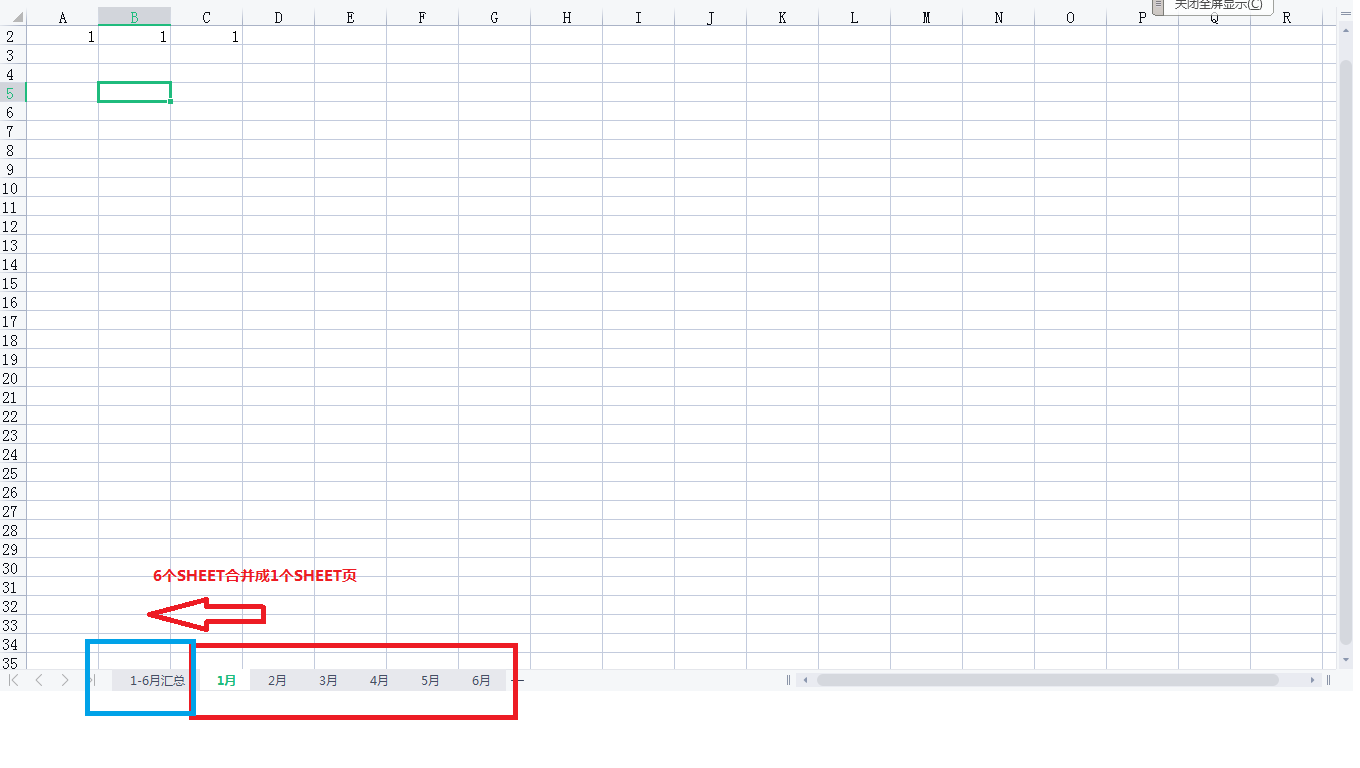
有多个工作簿,每个工作簿分别存放着北京地区1个月的销售数据,如下图所示,现在想将1-6月数据合并至一张工作薄中,又该怎么做呢?
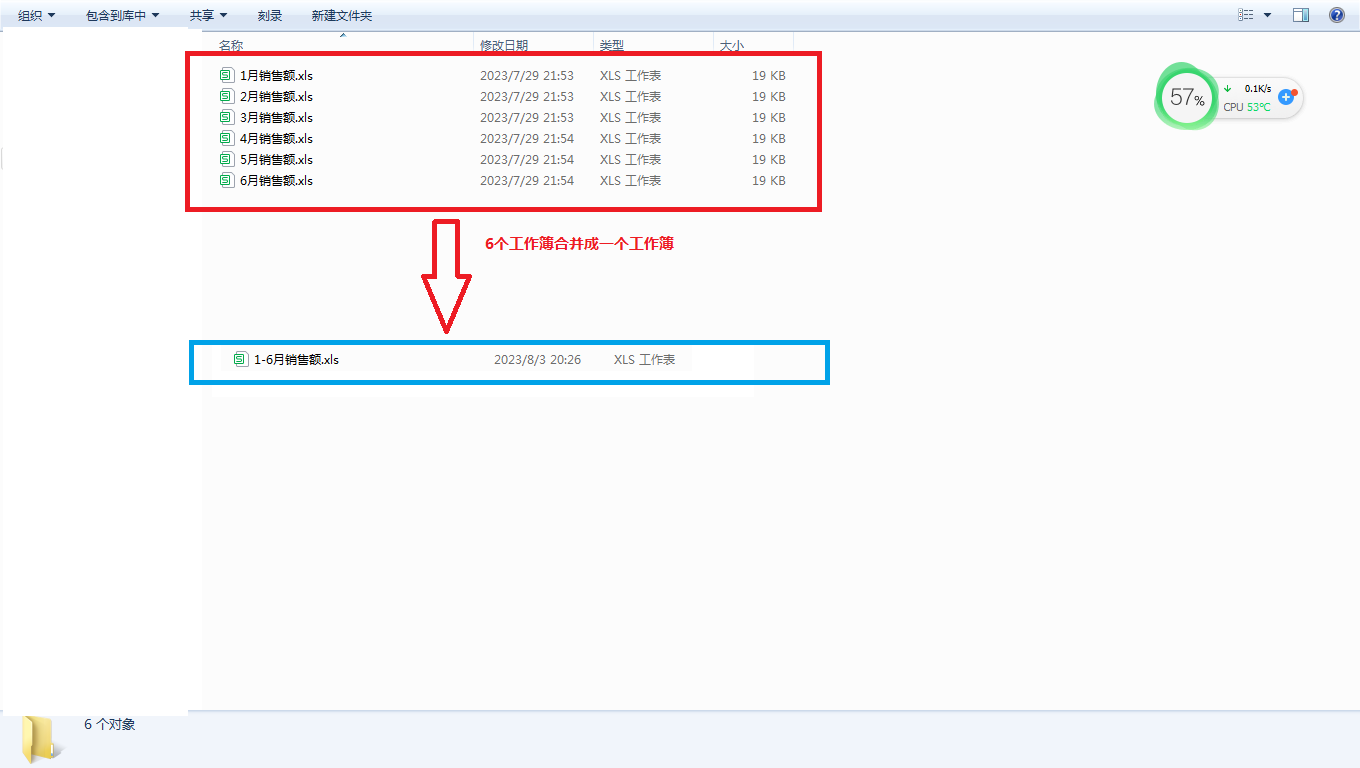
很多小伙伴第一时间想到的肯定是打开表,然后一张一张复制粘贴,多简单啊。当然,这个方法肯定是没问题的,但效率太低,想象一下,如果你现在要合并的是过去365天的数据表,难道要Ctrl+C,Ctrl+V 365次吗?这肯定是不可行的,且不说你复制粘贴的累不累,Excel肯定是已经累了。
那么,有没有什么简便的方法呢,当然有:
OFFICE中可以通过POWERQUERY来实现,WPS可以通过菜单栏--数据--合并表格功能来实现,这个咱们就不展开详细说了。今天咱们主要是来看一下在FineBI中如何来实现这一效果的。
为了方便理解,仍然是通过一个小案例来看看。
将5、6月销售数据合并成一个数据集。
表1:员工销售业绩-5月,包含字段:月份、员工号、员工姓名、销售额。
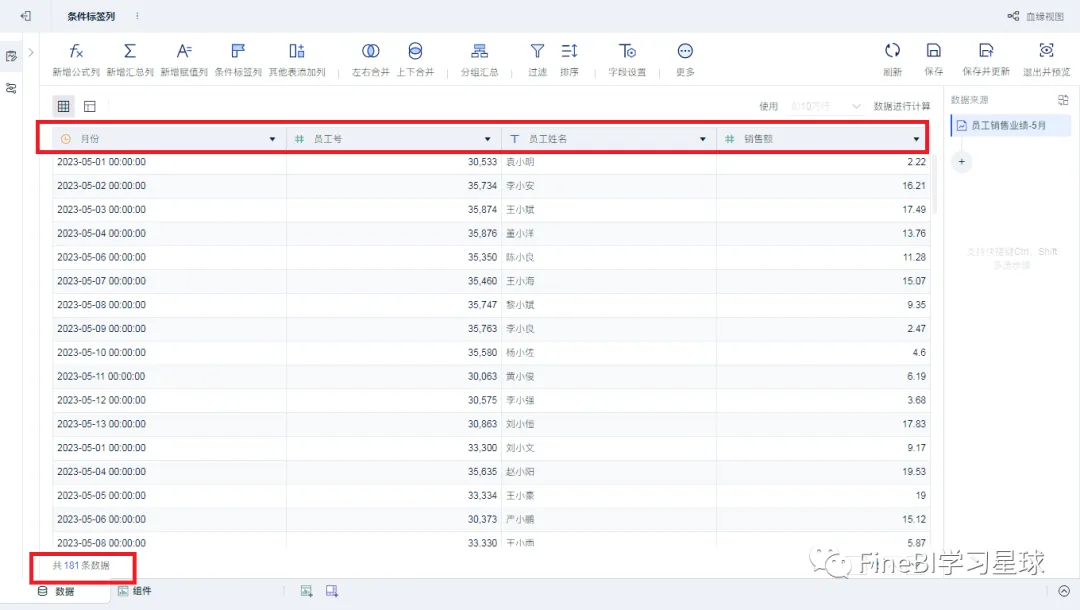
表2:员工销售业绩-6月,包含字段:月份、员工号、员工姓名、销售额。
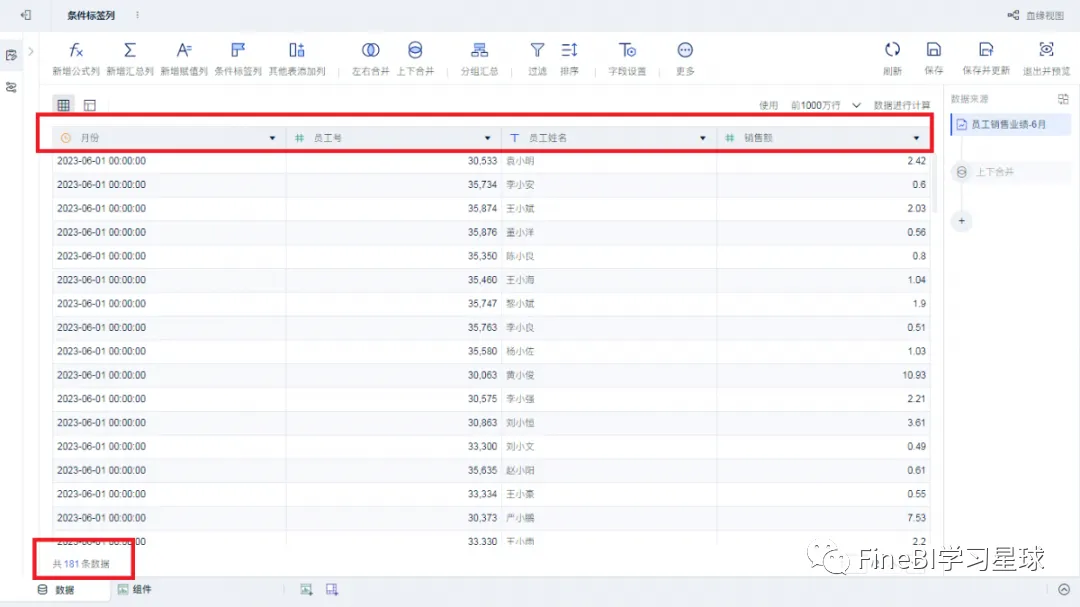
具体操作步骤如下:
(1)选择【员工销售业绩-5月】
(2)选择上下合并,选择【员工销售业绩表-6月】,点击确定,默认会将名称一致的字段一一对应
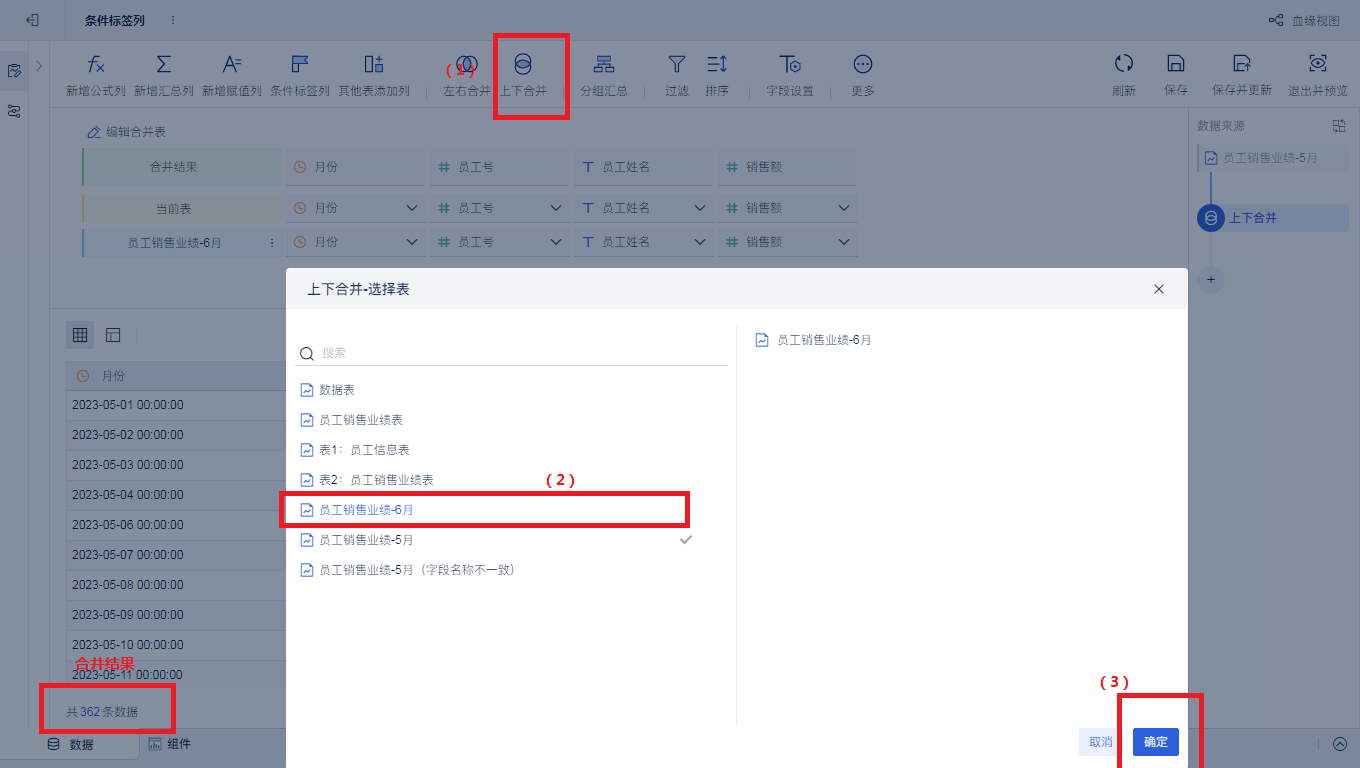
表1:员工销售业绩-5月(字段名称不一致),包含字段:月份、员工号、员工姓名、销售收入。
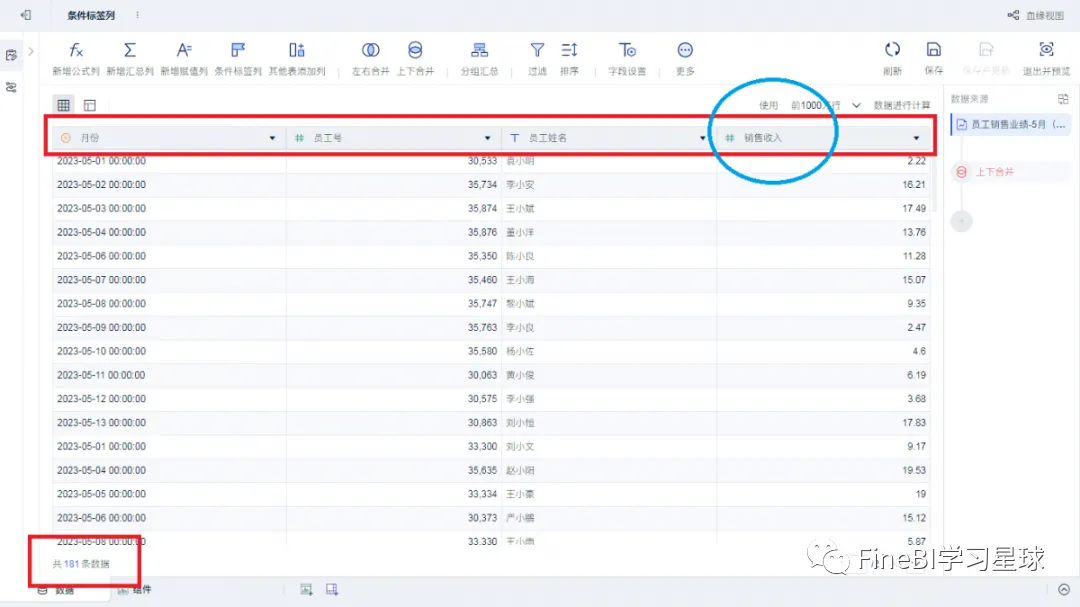
表2:员工销售业绩-6月,包含字段:月份、员工号、员工姓名、销售额。
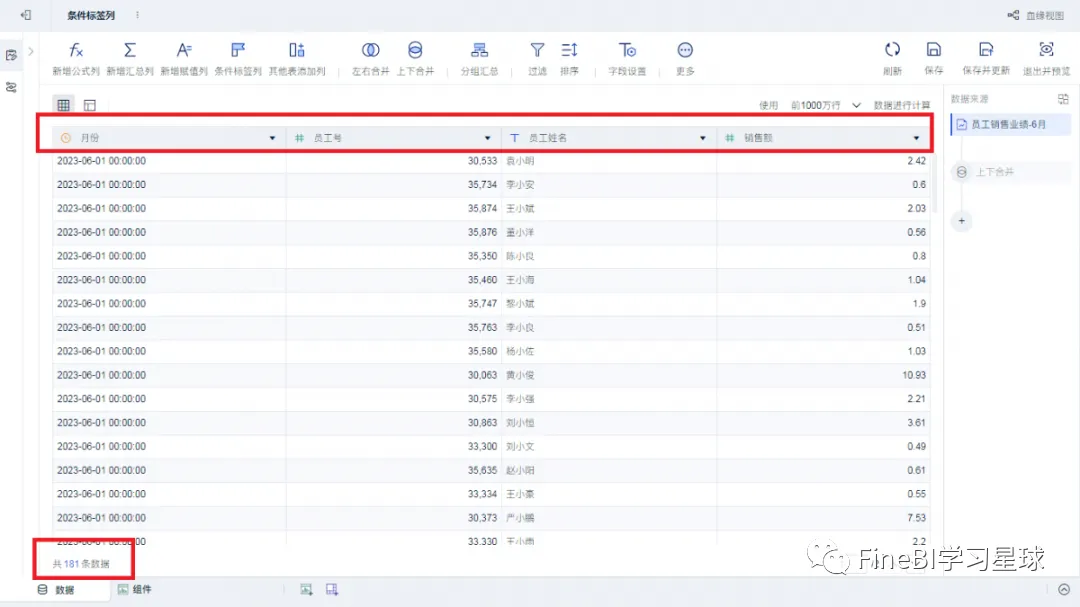
具体操作步骤如下:
(1)选择【员工销售业绩-5月(字段名成不一致)】
(2)选择上下合并,选择【员工销售业绩表-6月】,点击确定
(3)发现存在没有对应的字段,销售额和销售收入没有对应上,但实际上这两个字段代表的数据意义是相同的,所以手动将二者对应即可
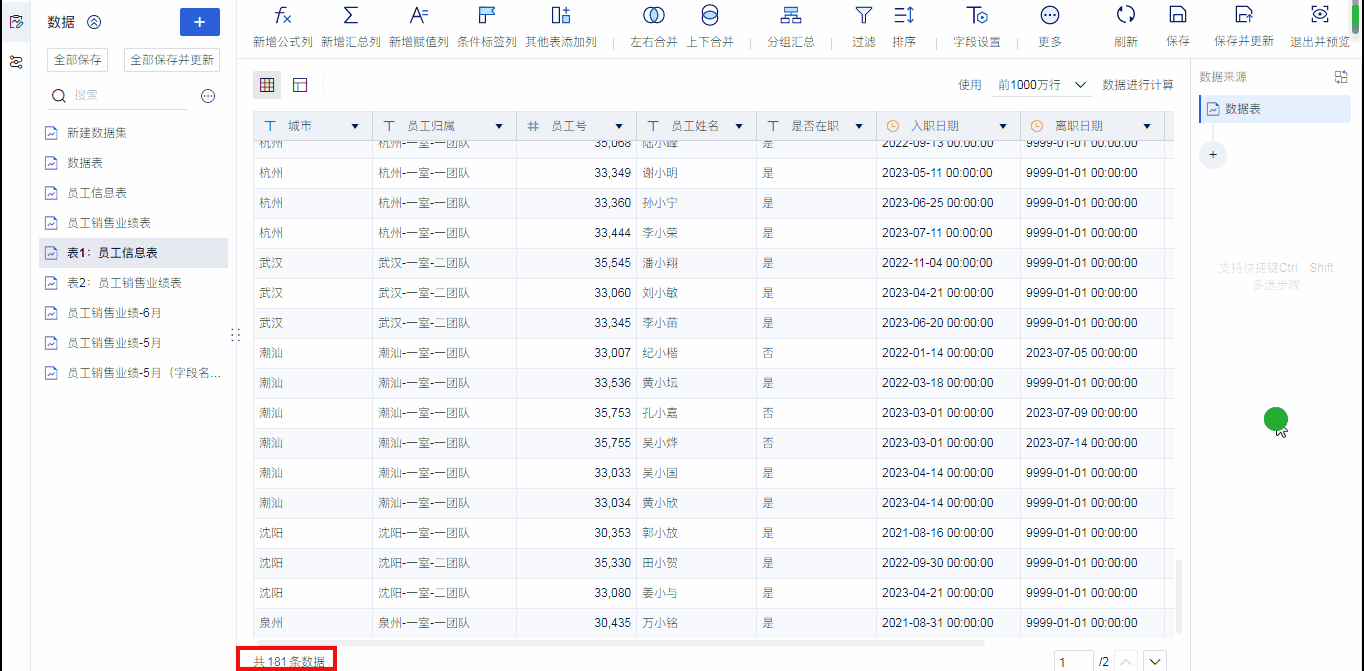
将100张Excel表格导入FineBI进行合并,难道要操作100次上下合并吗?
答案:不用。在导入Excel文件时,选中要合并的第一个表格,按住Shift,再选中最后一个表格,如果表格字段名称一致,可实现一次性合并,但如果字段不一致,还是需要手动对应字段哦。
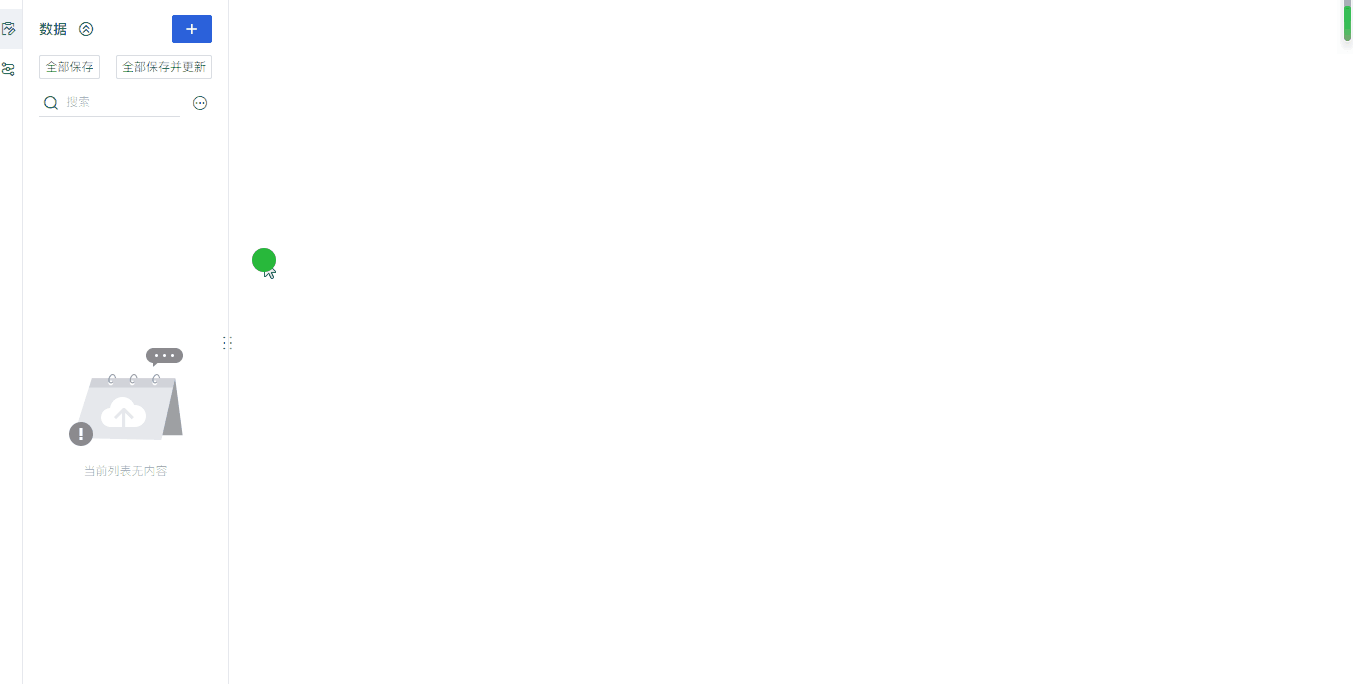
要合并的数据集字段太多,但我只需要展示2个字段,比如上面案例中,我只需要展示月份及销售额就行,那该怎么办呢?
答案:上下合并完之后,默认是全部字段匹配,如果只需要保留部分字段,可以单击合并表右侧的...,点击【选择字段】,只勾选需要保留的字段即可,本案例中勾选【月份】、【销售额】即可。
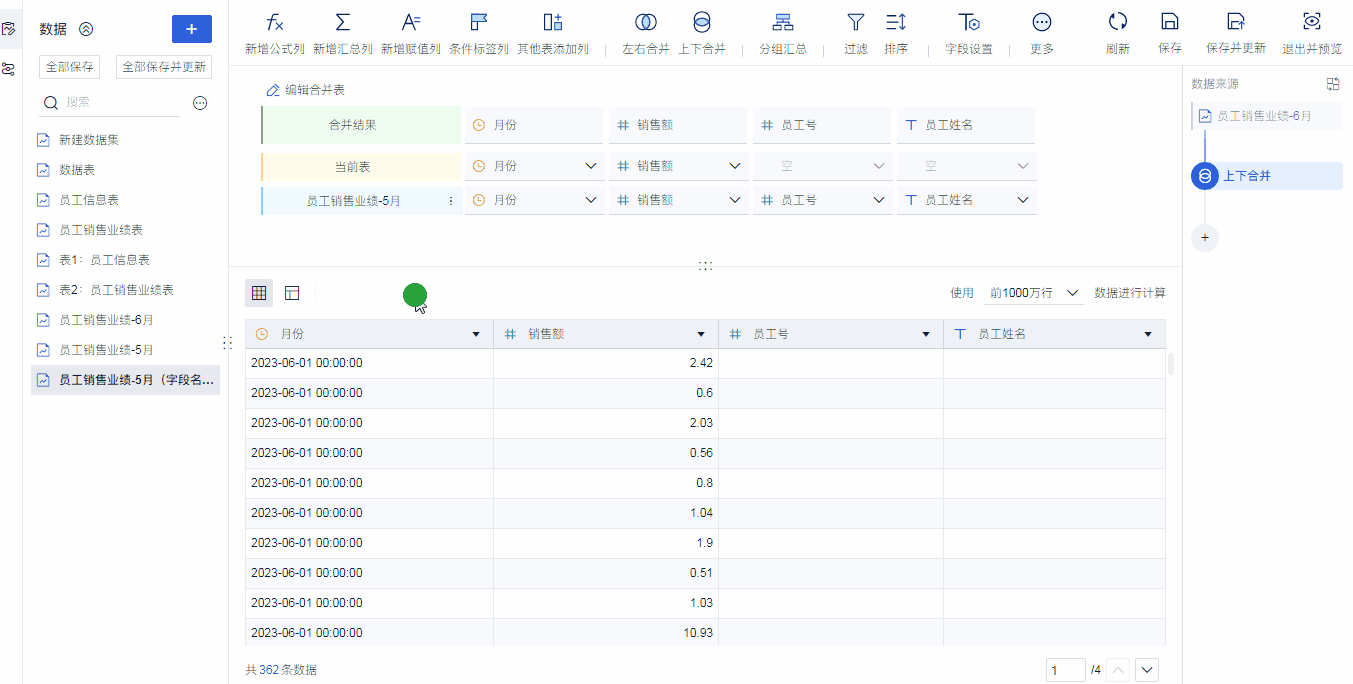
3、要合并的数据集不对,想要删掉,该怎么办呢?
答案:上下合并完之后,点击合并表右侧的...,点击【删除】即可。
上下合并是一个很简单但却很实用的一项功能,当你还在为几百张表格不知道怎么快速合并而苦恼时,不妨试一试FineBI的上下合并功能。
今天的学习内容就到这里,感兴趣的小伙伴自己动手试一试吧! |